안녕하세요. 다양한 정보를 소개해주는 프리미엄IT입니다. 이번 주제는 카카오톡 채널 추가 및 검색 방법에 대해서 알려드리고자 합니다. 카카오톡 채널은 관심 있는 기업이나 브랜드, 미디어를 카카오톡 친구로 추가하여 다양한 콘텐츠와 혜택 및 정보를 받을 수 있는 서비스입니다. 저는 카카오톡 채널 기능이 없던 시절에 관심 있는 브랜드 홈페이지에 들어가서 할인 및 혜택 정보를 알아보고는 했었습니다. 매번 홈페이지에 들어가서 확인하려니 너무나도 귀찮았더라고요. 다행히 카카오톡에 채널 기능이 생겨서 관심 있는 브랜드 채널을 추가했더니 자동으로 할인 및 혜택 정보 알림이 와서 편리하게 이용하고 있습니다.
그리고 카카오톡 하단 항목에 '사람 눈' 탭인 카카오 뷰 기능이라고 있습니다. 카카오 뷰는 개인이 마케팅을 홍보하기 위해서 채널을 운영해서 만드는 서비스입니다. 그래서 카카오 뷰를 알고 계시는 분들은 관심 있는 카카오 뷰 채널을 추가하시면 해당 채널의 이벤트 및 소식 알림을 받으실 수 있습니다. 혹시라도 관심 있는 기업이나 브랜드의 혜택 및 이벤트 소식 알림을 받고 싶으신 분들은 아래의 방법을 참고하시길 바랍니다.
모바일 카카오톡 채널 추가 방법
1. 카카오톡 앱을 실행합니다.
2. 돋보기 모양을 클릭합니다.
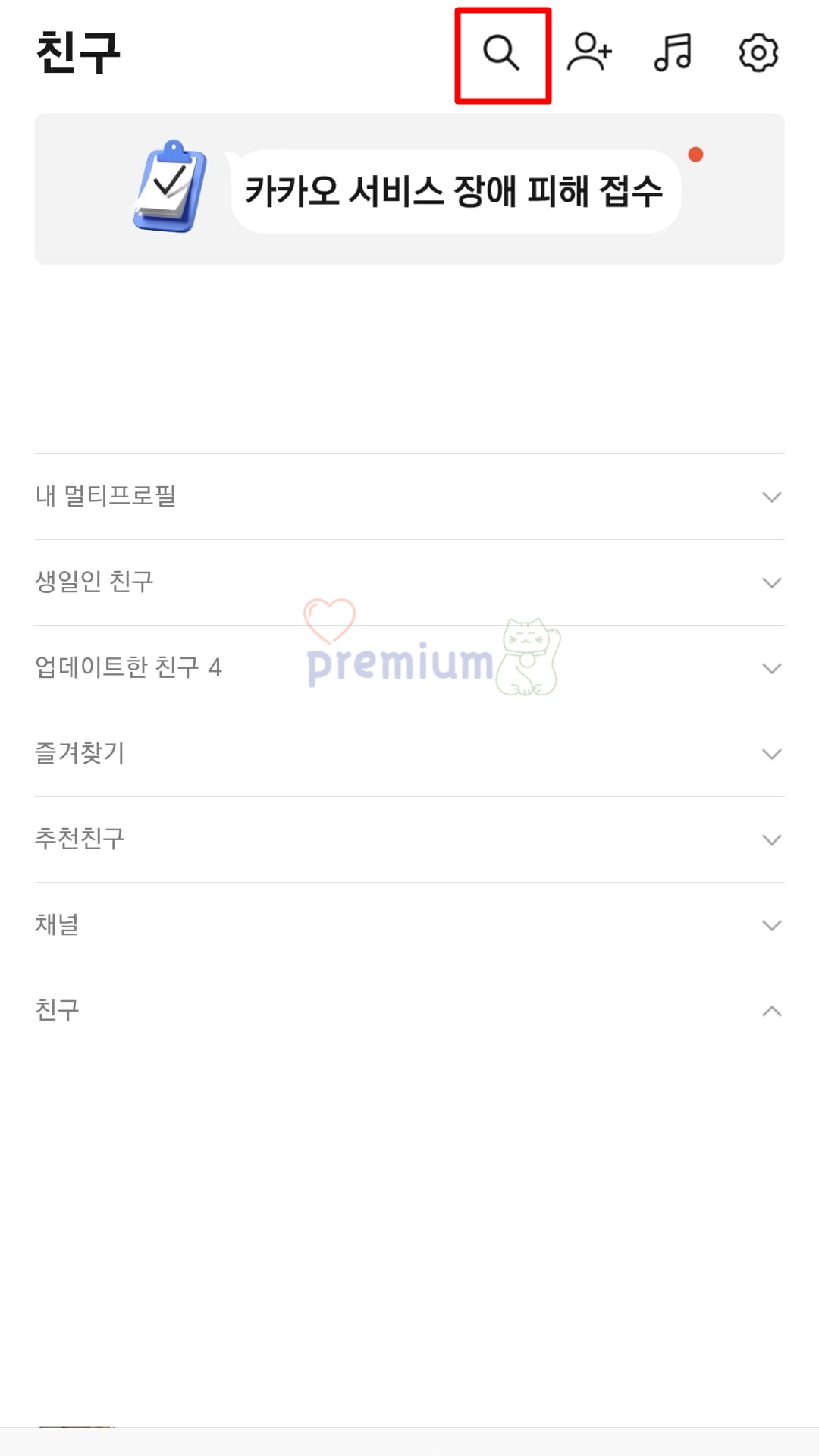
3. 추가하고 싶으신 채널 명을 검색합니다.
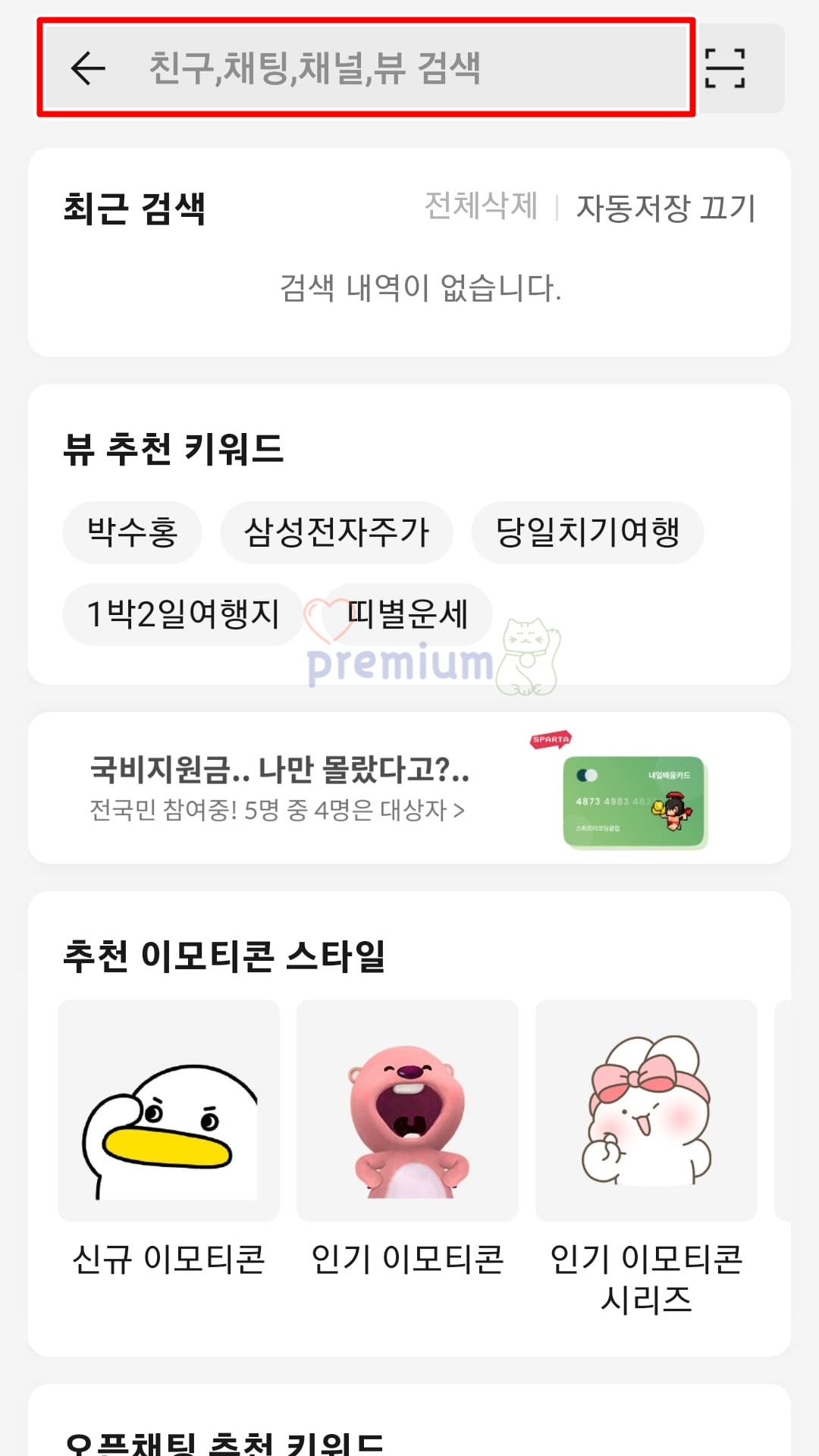
4. 'Ch+' 버튼을 클릭합니다.

채널명 우측에 Ch+ 버튼을 클릭하시면 됩니다.
5. 채널추가를 클릭합니다.

6. 관심 있는 채널이 추가되었습니다.
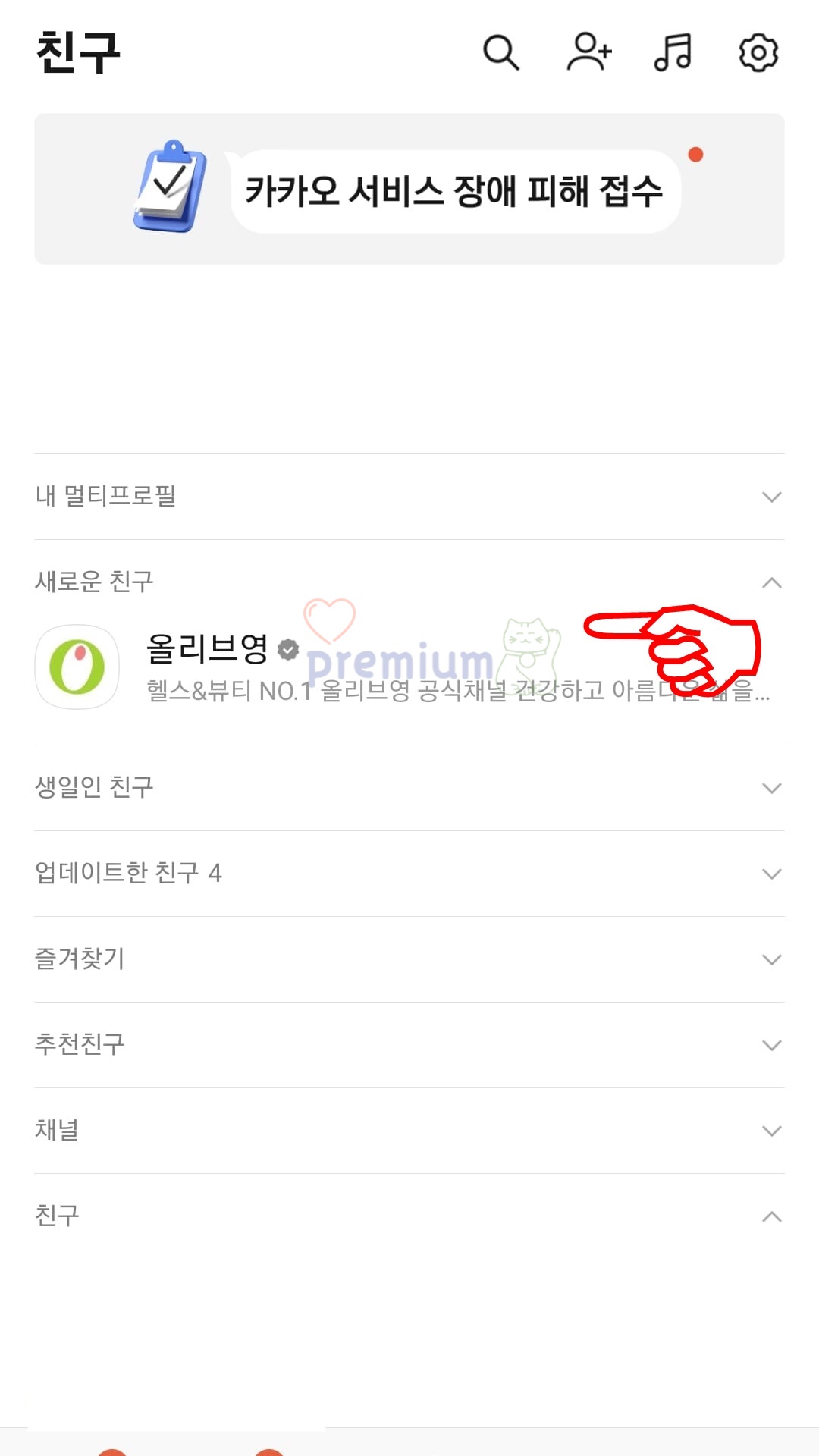
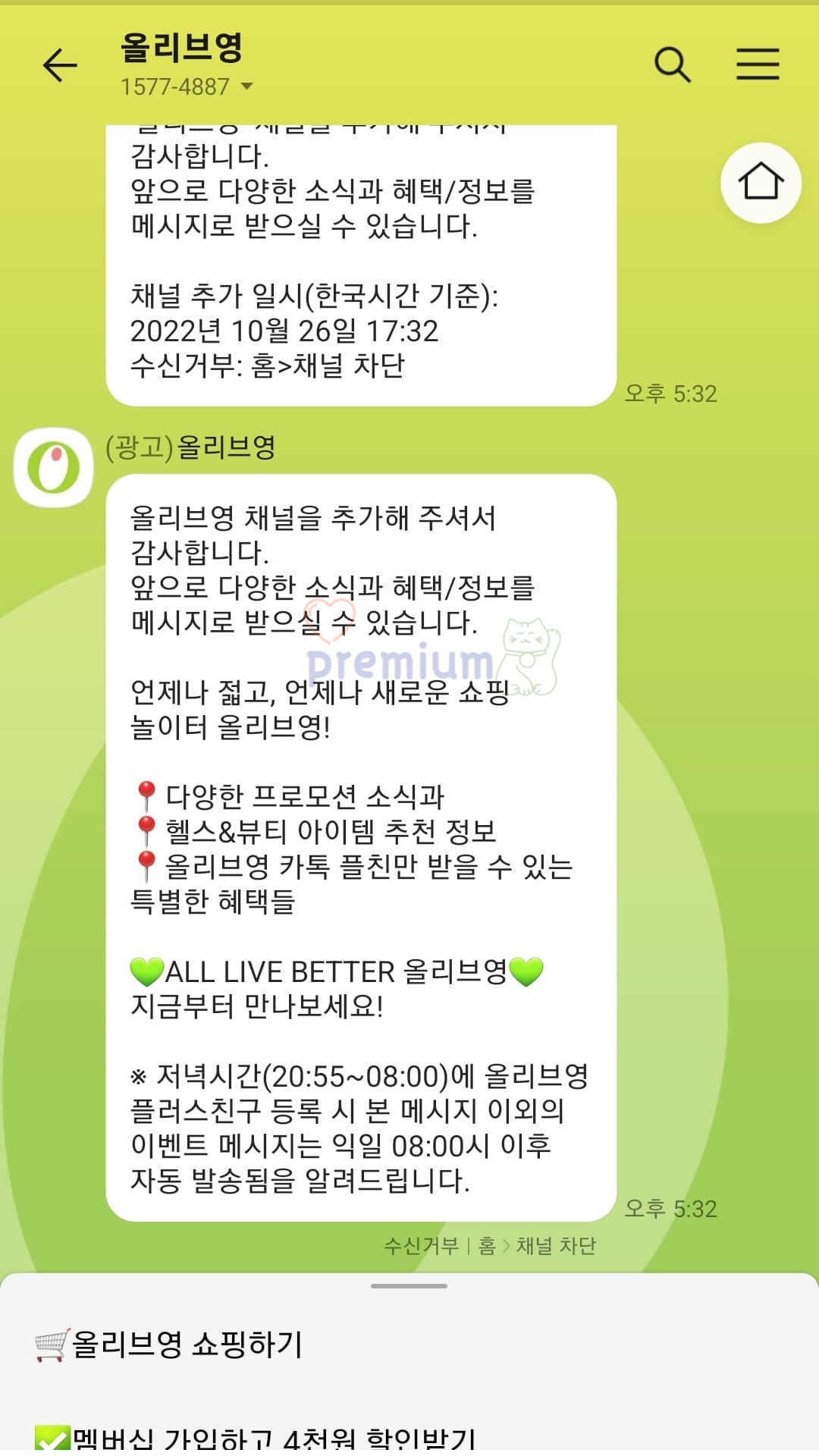
새로운 친구 항목에 추가하신 채널이 표시되고 채널을 추가하시면 바로 오른쪽 사진처럼 감사 및 소식 메시지를 받으실 수 있습니다.
PC 카카오톡 채널 추가 방법
1. PC 카카오톡을 실행합니다.
2. 사람 아이콘을 클릭합니다.
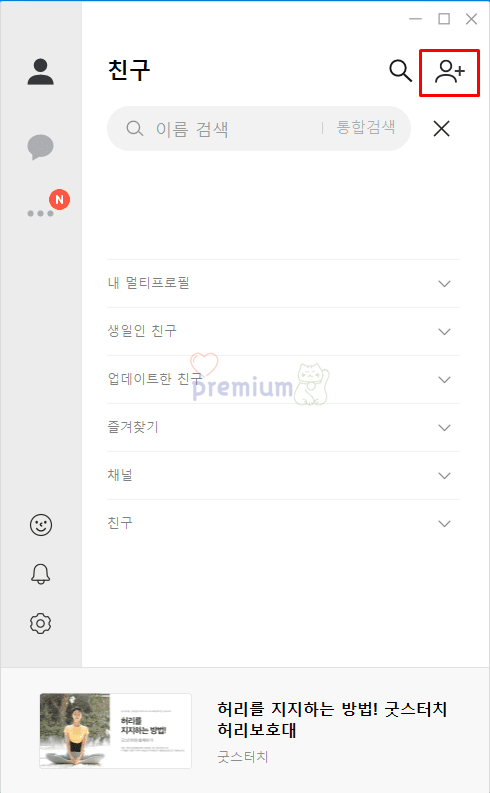
PC 방법에서는 모바일 방법과 달리 채널 검색 기능이 없어서 채널명을 검색해도 검색 결과가 나오지 않습니다. 그래서 채널의 검색용 아이디로 입력하셔야 하는 불편한 점이 있습니다. 혹시라도 관심 있는 채널의 검색용 아이디를 알고 계신다면 아래의 방법을 참고하시면 되겠습니다.
3. 'ID로 추가' 탭을 클릭합니다.
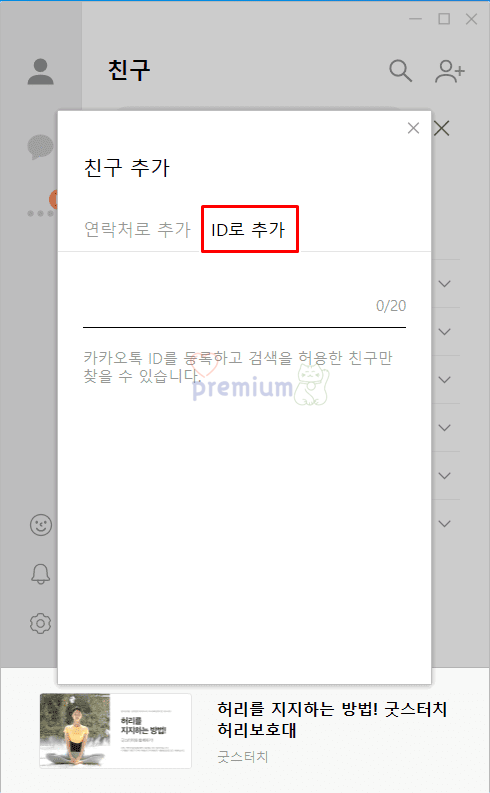
4. 관심있는 채널의 검색용 아이디를 입력합니다.
5. 채널추가를 클릭합니다.
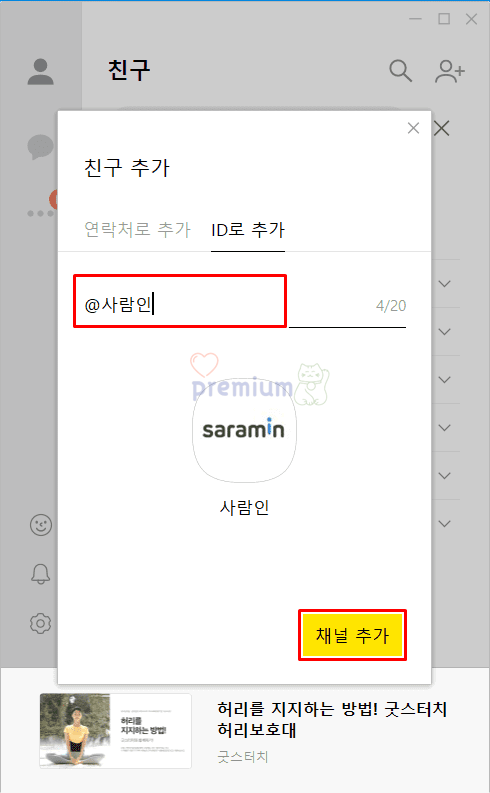
6. 관심 있는 채널이 추가되었습니다.
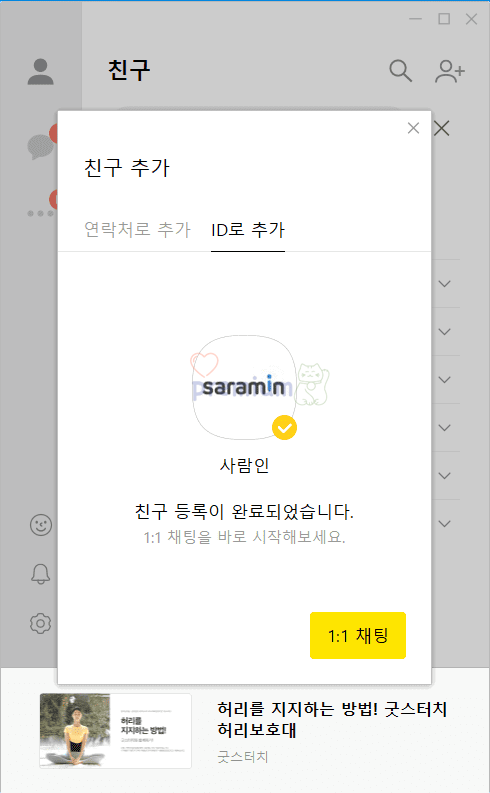
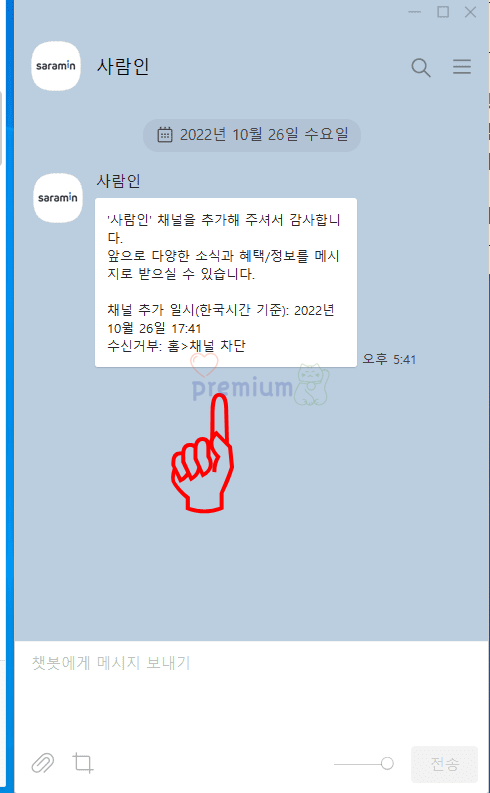
채널을 추가하시면 오른쪽 사진처럼 감사 및 소식 메시지를 받으실 수 있습니다.




